Android基本控件之GridView
我们在使用手机的过程中,会看到一些图片配上文字的一些情况,今天我们就来介绍一下安卓控件的GridView
GridView组件用来以网格方式排列视图,与矩阵类似,当屏幕上有很多元素(文字、图片或其他元素)需要显示时,可以使用该组件
二话不说,我们先上图:
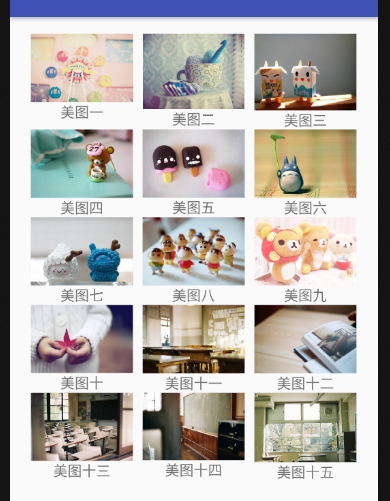
今天,我们就来实现这样的一个即显示图片又显示文字的一个GridView
我们首先来分析一下,我们如果想实现这样的一个GridView都需要些什么资源吧
说到资源,我们肯定是需要这么一大堆的图片呀~
然后,我们再来分析一下,我们需要在布局文件上做些什么
首先,我们需要一个我们自定义的每个item的布局
 也就是这个,我们来看一下,这里面有一个ImageView和一个TextView,我们就需要创建这样的一个布局文件
也就是这个,我们来看一下,这里面有一个ImageView和一个TextView,我们就需要创建这样的一个布局文件
然后,我们来需要在主布局文件中去定义一个GridView
接下来,我们再分析一下,我们在Activity中应该如何去实现
我们还是按照套路来。
首先,我们需要找到GridView这个控件,并准备数据(也就是那一堆图片),然后我们为它写一个适配器
然后,我们在自定义的适配器上去继承一个BaseAdapter,也就是我们创建了一个基本的适配器
然后,我们在适配器中去获得一个布局填充器,为了得到我们的item的布局
然后,我们在适配器中找到item中的控件并赋值
最后,我们返回这个布局就可以了
接下来,我们按照我们的分析思路,来做一个具体的实现:
首先,我们来看我们写的item的布局:
<?xml version="1.0" encoding="utf-8"?>
<LinearLayout xmlns:android="http://schemas.android.com/apk/res/android"
android:layout_width="match_parent"
android:layout_height="match_parent"
android:orientation="vertical"
android:gravity="center"> <ImageView
android:id="@+id/iv_gridView_item"
android:layout_width="wrap_content"
android:layout_height="wrap_content"
android:adjustViewBounds="true"
android:maxHeight="100dp"
android:maxWidth="100dp"
android:src="@mipmap/ic_launcher"/>
<TextView
android:id="@+id/tv_gridView_item"
android:layout_width="wrap_content"
android:layout_height="wrap_content"
android:layout_gravity="center"
android:text="配字"/>
</LinearLayout>
通过上面的文件,我们就创建了item的布局。在这里,我们就可以很清晰的看到我们都对这两个控件做了什么
然后,我们来看我们的主界面的布局文件:
<?xml version="1.0" encoding="utf-8"?>
<RelativeLayout xmlns:android="http://schemas.android.com/apk/res/android"
xmlns:tools="http://schemas.android.com/tools"
android:id="@+id/activity_grid_view__main"
android:layout_width="match_parent"
android:layout_height="match_parent"
android:paddingBottom="@dimen/activity_vertical_margin"
android:paddingLeft="@dimen/activity_horizontal_margin"
android:paddingRight="@dimen/activity_horizontal_margin"
android:paddingTop="@dimen/activity_vertical_margin"
tools:context="application.smile.demo.GridView_MainActivity"> <GridView
android:id="@+id/gridView"
android:layout_width="match_parent"
android:layout_height="match_parent"
android:numColumns="3"
android:columnWidth="10dp"
/>
</RelativeLayout>
从上面的布局文件中,我们看到了 我们把这个GridView分成了3列,并且每列的宽度都是10dp
然后,我们来看我们最主要的部分,也就是Activity中的实现:
我们通过findViewById找到我们需要的控件,也就是GridView,而且准备两个数组(一个是int类型的图片数组、一个String类型的文字数组),并为其设置适配器
private int[] images = {R.mipmap.image_29,R.mipmap.image_30,R.mipmap.image_31,R.mipmap.image_32,
R.mipmap.image_33,R.mipmap.image_34,R.mipmap.image_35,
R.mipmap.image_36,R.mipmap.image_37,R.mipmap.image_38,R.mipmap.image_39,
R.mipmap.image_40,R.mipmap.image_41,R.mipmap.image_42,R.mipmap.image_43,};
private String[] text = {"美图一","美图二","美图三","美图四","美图五","美图六","美图七","美图八","美图九","美图十",
"美图十一","美图十二","美图十三","美图十四","美图十五",};
GridView gridView = (GridView) findViewById(R.id.gridView);
gridView.setAdapter(new MyAdapter(this,images,text));
然后,我们来去创建自定义的适配器去继承BaseAdapter,并实现其中的方法。
因为我们的这个适配器是静态的,所以,我们需要将数组和上下文传过来
private LayoutInflater layoutInflater;
private int[] images;
private String[] text;
public MyAdapter(Context context,int[] images,String[] text){
this.images = images;
this.text = text;
layoutInflater = LayoutInflater.from(context);
}
并且,我们在getCount()方法中返回一个我们的数组的长度(这里选哪个数组都可以,反正都是一样的长度~)
@Override
public int getCount() {
return images.length;
}
然后,我们在getItem(有参数)方法中返回我们的数组的元素
@Override
public Object getItem(int position) {
return images[position];
}
接下来,我们在getItemId(有参数)方法中返回我们的数组的每个元素的ID,这里也就是下标
@Override
public long getItemId(int position) {
return position;
}
接下来,我们就到了最重要的getView(有参数)方法中去做我们在上面思路里的实现了
我们首先,通过布局填充器去获得我们的每个item的布局
然后,获得控件
接下来,设置值(ImageView的值就是我们上面定义的那个int类型的装图片的数组,TextView的值就是我们上面定义的那个String类型的装文字的数组)
最后,我们返回我们的这个View(就是通过布局填充器获得的那个View)
@Override
public View getView(int position, View convertView, ViewGroup parent) {
View v = layoutInflater.inflate(R.layout.item_grideview_layout,null);
ImageView iv = (ImageView) v.findViewById(R.id.iv_gridView_item);
TextView tv = (TextView) v.findViewById(R.id.tv_gridView_item);
iv.setImageResource(images[position]);
tv.setText(text[position]);
return v;
}
这样,我们的这个小案例就完成了,下面交出源码:
public class GridView_MainActivity extends AppCompatActivity {
private int[] images = {R.mipmap.image_29,R.mipmap.image_30,R.mipmap.image_31,R.mipmap.image_32,
R.mipmap.image_33,R.mipmap.image_34,R.mipmap.image_35,
R.mipmap.image_36,R.mipmap.image_37,R.mipmap.image_38,R.mipmap.image_39,
R.mipmap.image_40,R.mipmap.image_41,R.mipmap.image_42,R.mipmap.image_43,};
private String[] text = {"美图一","美图二","美图三","美图四","美图五","美图六","美图七","美图八","美图九","美图十",
"美图十一","美图十二","美图十三","美图十四","美图十五",};
@Override
protected void onCreate(Bundle savedInstanceState) {
super.onCreate(savedInstanceState);
setContentView(R.layout.activity_grid_view__main);
GridView gridView = (GridView) findViewById(R.id.gridView);
gridView.setAdapter(new MyAdapter(this,images,text));
}
private static class MyAdapter extends BaseAdapter{
private LayoutInflater layoutInflater;
private int[] images;
private String[] text;
public MyAdapter(Context context,int[] images,String[] text){
this.images = images;
this.text = text;
layoutInflater = LayoutInflater.from(context);
}
@Override
public int getCount() {
return images.length;
}
@Override
public Object getItem(int position) {
return images[position];
}
@Override
public long getItemId(int position) {
return position;
}
@Override
public View getView(int position, View convertView, ViewGroup parent) {
View v = layoutInflater.inflate(R.layout.item_grideview_layout,null);
ImageView iv = (ImageView) v.findViewById(R.id.iv_gridView_item);
TextView tv = (TextView) v.findViewById(R.id.tv_gridView_item);
iv.setImageResource(images[position]);
tv.setText(text[position]);
return v;
}
}
}
让程序写入生命,将代码融入灵魂
-------smile、zj
Android基本控件之GridView的更多相关文章
- Android常用控件之GridView使用BaseAdapter
我们可以为GridView添加自定义的Adapter,首先看下用自定义Adapter的显示效果 在布局文件main.xml文件中定义一个GridView控件 <RelativeLayout xm ...
- Android常用控件之GridView与ExpandableListView的用法
概述 1.GridView:与ListView相比,可以显示多列,xml布局时其属性numColumns可以设置显示的列数. 2.ExpandableListView:与ListView相比,可以让每 ...
- Android 基本控件相关知识整理
Android应用开发的一项重要内容就是界面开发.对于用户来说,不管APP包含的逻辑多么复杂,功能多么强大,如果没有提供友好的图形交互界面,将很难吸引最终用户.作为一个程序员如何才能开发出友好的图形界 ...
- 一个Demo让你掌握Android所有控件
原文:一个Demo让你掌握Android所有控件 本文是转载收藏,侵删,出处:"安卓巴士" 下面给出实现各个组件的源代码: 1.下拉框实现--Spinner packag ...
- Android 开源控件与常用开发框架开发工具类
Android的加载动画AVLoadingIndicatorView 项目地址: https://github.com/81813780/AVLoadingIndicatorView 首先,在 bui ...
- 重新想象 Windows 8.1 Store Apps (93) - 控件增强: GridView, ListView
[源码下载] 重新想象 Windows 8.1 Store Apps (93) - 控件增强: GridView, ListView 作者:webabcd 介绍重新想象 Windows 8.1 Sto ...
- android 基础控件(EditView、SeekBar等)的属性及使用方法
android提供了大量的UI控件,本文将介绍TextView.ImageView.Button.EditView.ProgressBar.SeekBar.ScrollView.WebView ...
- Android基本控件之Menus
在我们的手机中有很多样式的菜单,比如:我们的短信界面,每条短信,我们长按都会出现一个菜单,还有很多的种类.那么现在,我们就来详细的讨论一下安卓中的菜单 Android的控件中就有这么一个,叫做Menu ...
- Android:控件布局(相对布局)RelativeLayout
RelativeLayout是相对布局控件:以控件之间相对位置或相对父容器位置进行排列. 相对布局常用属性: 子类控件相对子类控件:值是另外一个控件的id android:layout_above-- ...
随机推荐
- 【转】MySql数据库--mysql_real_escape_string()函数
MySql数据库--mysql_real_escape_string()函数 unsigned long mysql_real_escape_string(MYSQL *mysql, char *to ...
- HDU-4725 The Shortest Path in Nya Graph 最短路
题目链接:http://acm.hdu.edu.cn/showproblem.php?pid=4725 如果直接建图复杂度过大,但是考虑到每层之间的有效边很少,只要在每层增加两个虚拟节点n+i和2*n ...
- (转)Http协议经典详解
转自:http://blog.csdn.net/gueter/archive/2007/03/08/1524447.aspx Author :Jeffrey 引言 HTTP 是一个属于应用层的面向对象 ...
- curl命令的基本用法
我们知道在linux环境下,可以调用curl下载网页. 但curl有些高级的应用,只需要几行命令行,可能比你写多行php.python.C++的程序要快些. 下面从问题驱动的角度来谈谈curl的用法 ...
- linux svn使用
SVN是一种版本管理系统,前身是CVS,是开源软件的基石.即使在沟通充分的情况下,多人维护同一份源代码的一定也会出现混乱的情况,版本管理系统就是为了解决这些问题. SVN中的一些概念 : a. rep ...
- JS escape、encodeURI 、encodeURIComponent 编码与解码[转]
转至:http://jc-dreaming.iteye.com/blog/1702407 本文讨论如何对传递参数用JS编码与解码 1:编码与解码方法的对应关系 escape ------------- ...
- Javascript高级篇-面向对象的特性
一.创建对象 1.1初始化器 var any={ name:"some", age:10, action:function(){ alert(this.name+":&q ...
- MFC实现数独(1)
雨天纷纷扰扰,数月里每日有雨,这个夏天不热,写这个数独的动机很简单:实践是最好的成长方式,想要获得自信,必有这么一遭,我躲不过.至于决定记录成博客,则是因为很久没有写文章,经常感觉脑海里很空白,屡次开 ...
- c# 使用ChartDirector绘图的一些个人体会
c# 使用ChartDirector绘图的一些个人体会 引言: 最近给客户做一个B/S架构的证券交易大屏幕软件,其中用到对证券指数的走势以及成交量的图形绘制,由于客户要求图形的清晰而且要做 ...
- VS2015中DataGridView的DataGridViewComBoboxCell列值无效及数据绑定错误的解决方法
在VS2015中练习DataGridView的使用, 发现其中的DataGridViewComBoboxCell列存在着绑定数据库列后出现值无效的提示 根据网上的解决办法,添加了DataError后可 ...
